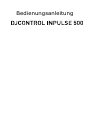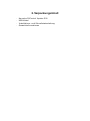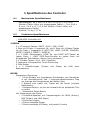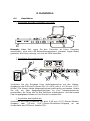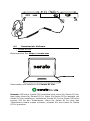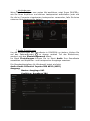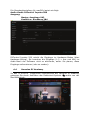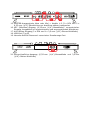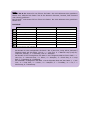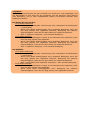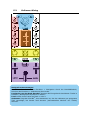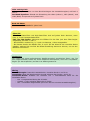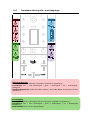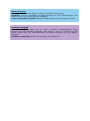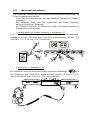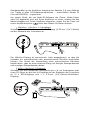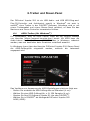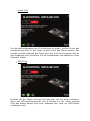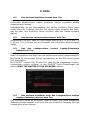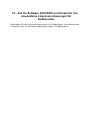Hercules DJControl Inpulse 500 Benutzerhandbuch
- Typ
- Benutzerhandbuch

Bedienungsanleitung

1. Übersicht

2. Verpackungsinhalt
- Hercules DJControl Inpulse 500
- USB-Kabel
- Installations- und Schnellstartanleitung
- Garantieinformationen

3. Spezifikationen des Controller
3.1. Mechanische Spezifikationen
- Abmessungen: 54 x 29,6 x 5,6 cm / 21,3 x 11,7 x 2,2 Zoll
(Breite x Tiefe x Höhe, mit eingezogenen Füßen) — 54 x 29,6 x
9,1 cm / 21,3 x 11,7 x 3,6 Zoll (Breite x Tiefe x Höhe, mit
ausgezogenen Füßen)
- Gewicht: 3,2 kg / 7,1 lb
3.2. Technische Spezifikationen
USB-MIDI-Controller mit:
2 DECKS
- 2 x 4 Transport-Tasten: SHIFT / PLAY / CUE / SYNC
- 2 Sets mit 8 Pads = Insgesamt 16; und 2 Sets mit 4 Modus-Tasten
für die Pads = Insgesamt 8 (HOT CUE, LOOP, SLICER, SAMPLER,
MODE 5, MODE 6, MODE 7, MODE 8)
- 2 x 3 LOOP -Steuerungen: LOOP IN- und LOOP OUT-Tasten an
jedem Deck; 1 LOOP SIZE–Dreh-Encoder an jedem Deck mit
eingebauten Drucktasten; Reloop (Loop verlassen)
- 2 x 3 Modus-Tasten: Vinyl / Slip / Quantize
- 2 Jogwheels mit kapazitiver Touch-Erkennung
- 2 Pitch-Regler
- 2 x 2 Lichtführungen (Tempo und Phase) als Hilfe beim
Beatmatching
MIXER
- Navigations-Steuerung:
o 1 Dreh-Encoder mit eingebauten Drucktasten zum Navigieren
in der Musikbibliothek und 1 hintergrundbeleuchtetem Ring
zur Anzeige des Energiepegels der Master-Spur
o 2 Buttons zum Laden von Tracks auf die Decks (virtuelle
Plattenteller)
o 1 Assistant-Button, um bei der Auswahl der zu spielenden Titel
zu helfen
o 1 Beatmatch Guide-Button
- Mix-Steuerungen des Decks:
o 2 Dreiband-Equalizer mit Frequenzreglern für HIGH (Höhen),
MID (Mitten) und LOW (Bass)
o 2 Deck-Gain-Regler
o 2 Deck-Lautstärke-Regler
o 2 Deck-Lautstärke-VU-Meter, mit jeweils 9 Levels

o 2 Tasten für Deck-Monitoring auf dem Kopfhörer und 1 Taste
für die De-/Aktivierung des Monitorings des Master-Ausgangs
auf dem Kopfhörer
o 1 Crossfader und ein Schalter für die Auswahl von 3
verschiedenen Crossfader-Kurven
- Filter/Fx-Steuerung:
o 2 Filter-/Effekte-Regler
o 4 Effekte-Tasten zur Aktivierung eines Effekts, der über die
Filter-/Effekte-Regler gesteuert wird
- Mix-Steuerung für Ein- und Ausgänge (über Hardware):
o Mikrofon-Eingang: 1 Mikrofon-Lautstärkeregler; 2 Mikrofon-
Equalizer-Regler für HIGH (Höhen)- und LOW (Bass)-
Frequenzen; 1 zweifarbiger VU-Meter (aus = kein Audiosignal
/ grün = Audiosignal / rot = Audiosignal-Sättigung)
(Hardware-Anpassung)
o Aux-Eingang: 1 Aux-Eingang-Lautstärkeregler und 1 Aux-
Eingang-Filterregler (Hardware-Anpassung); 1 zweifarbiger
VU-Meter (aus = kein Audiosignal / grün = Audiosignal / rot =
Audiosignal-Sättigung) (Hardware-Anpassung)
o Kopfhörer-Ausgang: 1 Kopfhörer-Lautstärkeregler; 1
Cue/Master-Regler zur Auswahl, was auf dem Kopfhörer
gehört wird (Hardware-Anpassung)
o Master-Ausgang: 1 Master-Lautstärkeregler; 1 Master-VU-
Meter mit 5 Levels (Hardware-Anpassung)

Eingebautes Mehrkanal-Audio-Interface
Audio-Auflösung: 24 Bit
Samplerate = 44,1 kHz
Ausgänge:
- Lautsprecher-Ausgang (= 1-2): 2 x RCA-Ausgänge+ 2 x 6,35-mm
(1/4”)-Klinken-Ausgänge
- Kopfhörer-Ausgänge (= 3-4): 3,5-mm (1/8”)-Stereo-Miniklinke +
6,35-mm (1/4”)-Stereoklinke
Eingänge:
- AUX-Eingang (= 1-2): 2 x RCA-Eingänge+ 1 x 3,5-mm (1/8”)-
Stereo-Miniklinke
- MIC-Eingang: symmetrische 6,35-mm (1/4”)-Klinke

4. Installation
4.1. Anschlüsse
Anschluss an einen Computer (mit USB)
Hinweis: Jedes Mal, wenn Sie den Controller an Ihren Computer
anschließen, wird eine LED-Beleuchtungssequenz (genannt Vegas Mode)
gestartet, die Ihnen anzeigt, wo sich die LEDs befinden.
Anschluss der Lautsprecher
Verbinden Sie die Eingänge Ihrer Aktivlautsprecher mit den Master-
Ausgängen des DJControl Inpulse 500 (2 x RCA, oder 2 x 6,35-mm (1/4")-
Klinke). Sie können beide Ausgangsformate gleichzeitig verwenden, indem
Sie z.B. ein Paar Ausgangsanschlüsse an Ihre Hauptlautsprecher
anschließen, die Ihren Mix für das Publikum wiedergeben, und das zweite
Paar Ausgangsanschlüsse an Ihre Monitor-Lautsprecher.
Anschluss des Kopfhörers
Verbinden Sie Ihren Kopfhörer mit dem 6,35-mm (1/4”)-Stereo-Klinken-
Ausgang oder 3,5-mm (1/8”)-Stereo-Miniklinken-Ausgang an der
Vorderseite des DJControl Inpulse 500.

4.2. Download der Software
Serato DJ Lite
Bitte besuchen Sie: https://serato.com
Downloaden und installieren Sie Serato DJ Lite.
Hinweis: DJControl Inpulse 500 beinhaltet eine Lizenz für Serato DJ Lite,
aber keine Lizenz für Serato DJ Pro. Wenn Sie Serato DJ Pro anstelle von
Serato DJ Lite installieren, funktioniert Serato DJ Pro bei Ihrem DJControl
Inpulse 500 für den Testzeitraum. Wenn Sie Serato DJ Pro über den
Testzeitraum hinaus nutzen möchten, müssten Sie eine Lizenz für Serato
DJ Pro erwerben.

DJUCED
®
Bitte besuchen Sie: https://www.djuced.com/hercules
Downloaden und installieren Sie DJUCED
®
.
Hercules-Treiber
Bitte besuchen Sie:
https://support.hercules.com/product/djcontrolinpulse500/
Laden Sie das Treiberpaket für das Betriebssystem Ihres Computers
herunter.
- Für macOS
®
: HDJCSeries Mac
- Für Windows
®
: HDJCSeries PC
Windows
®
benötigt die Treiber, um den DJControl Inpulse 500 im ASIO–
Modus zu betreiben, der im Vergleich zum WASAPI–Modus stabiler ist und
eine geringere Latenz aufweist.
Mit den Treibern können Sie außerdem die Firmware-Version Ihres
DJControl Inpulse 500 sowohl für Windows
®
als auch für macOS
®
testen
und verifizieren.
4.3. Erste Schritte mit DJUCED
®
Erkennung
Beim Start von DJUCED
®
erscheint die Mitteilung “DJCONTROL INPULSE
500”, womit angezeigt wird, dass der Controller erkannt wird.

Verbindungen
Wenn Sie die Software zum ersten Mal ausführen, zeigt Ihnen DJUCED
®
,
wie Sie Ihren Kopfhörer und aktiven Lautsprecher anschließen (oder wie
Sie die im Computer eingebauten Lautsprecher verwenden, falls Sie keine
externen Aktivlautsprecher haben).
Audio-Einstellungen
Um die Einstellungen der Soundkarte in DJUCED® zu ändern, klicken Sie
auf das Zahnradsymbol im oberen rechten Teil des Bildschirms,
wodurch sich das Einstellungsmenü öffnet.
Im Menü Einstellungen können Sie im Menü Audio Ihre Soundkarte
auswählen und Kopfhörer- und Lautsprecher-Ausgänge zuweisen.
Die Standardeinstellung für Windows® lautet wie folgt:
Audio-Gerät: DJControl Inpulse 500 ASIO (ASIO)
Ausgang:
Master: Ausgänge 1&2
Kopfhörer: Ausgänge 3&4

Die Standardeinstellung für macOS
®
lautet wie folgt:
Audio-Gerät: DJControl Inpulse 500
Ausgang:
Master: Ausgänge 1&2
Kopfhörer: Ausgänge 3&4
DJControl Inpulse 500 mischt die Eingänge im Hardware-Modus (über
Hardware-Mixing). Sie brauchen die Eingänge (1-2 = Aux und Mic) im
Audio-Menü der Software nicht zu aktivieren, außer Sie planen, diese
Eingänge aufzunehmen (oder zu senden).
4.4. Hercules DJ Academy
Zu den in DJUCED
®
integrierten Videotutorials der Hercules DJ Academy
gelangen Sie durch Anklicken des Doktorhut-Symbols rechts von der
Musikbibliothek.

5. Übersicht der Funktionen
5.1. Allgemeine Übersicht des DJControl Inpulse 500
1. Transport-Tasten: Play/Pause, Cue-Punkt, SHIFT
2. Performance-Pads
3. Tempo-Fader mit Beatmatching-Hilfe (leuchtende rote Pfeile), grüne LED
signalisiert Originaltempo, und SYNC (Synchronisation)-Taste
4. Loop In/Out (Beginn/Ende des Loops), Größe des Loops und Reloop (Loop
verlassen)
5. Modus: Vinyl (Scratchen), Slip und Quantize
6. Navigation durch die Musikbibliothek, Tasten zum Laden von Tracks auf
dem jeweiligen Deck, Assistant und hintergrundbeleuchteter Ring zur
Anzeige des Energielevels (bei DJUCED
®
) oder des Rhythmus (bei Serato)
7. Gain und Dreiband-Equalizer (HIGH / MID / LOW)
8. Filter/FX: Filter und Effekte
9. Mixen mit Lautstärkereglern, Crossfader und Schalter zur Wahl zwischen
3 verschiedenen Crossfader-Kurven
10. Mikrofon-Lautstärke und Zweiband-Equalizer für den Mikrofon-Eingang
(Hardware-Funktionen = unabhängig von der verwendeten Software)
11. Aux–Eingangslautsärke und Filter am AUX-Eingang (Hardware-Funktionen
= unabhängig von der verwendeten Software)
12. Master-Lautstärkeregler und Master-Lautstärke-VU-Meter (Hardware-
Funktionen = unabhängig von der verwendeten Software)
13. Kopfhörer-Lautstärkeregler und Cue/Master-Regler zur Auswahl, Auswahl,
was auf dem Kopfhörer gehört wird (Hardware-Funktionen = unabhängig
von der verwendeten Software)
14. Jogwheel mit kapazitiver Touch-Erkennung und Beatmatching-Hilfe
(leuchtende rote Pfeile)
1
7
6
5
4
3
2
12
11
10
9
8
13
14

15. MASTER-Ausgang(oder Main oder Mix) = Kanäle 1-2 (2 x RCA und 2 x
6,35-mm (1/4”)-Monoklinke zum Anschluss aktiver Lautspecher
16. MIC (Mikrofon)-Eingang (6,35-mm (1/4”)-Monoklinke): symmetrischer
Eingang, kompatibel mit symmetrischen und asymmetrischen Mikrofonen
17. AUX-Stereo-Eingang (2 x RCA und 1 x 3,5-mm (1/8”)-Stereo-Miniklinke)
18. USB-Port (Typ B)
19. Hercules Add-On Reserved: reservierter Erweiterungs-Port
20. Stereo-Kopfhörer-Ausgang (6,35-mm (1/4”)-Stereoklinke und 3,5-mm
(1/8”)-Stereo-Miniklinke)
16 18
19
17
15
20

5.2. Decks
Loop-Steuerungen
In = Loop In: Fügt die Markierung für den Start des Loops ein.
In (langes Drücken): startet einen 4-Takt-Loop.
Out = Loop Out: Fügt die Markierung für das Ende des Loops ein und beginnt den
Loop abzuspielen.
Shift+In/Shift+Out: Dividiert die Länge des Loops durch 2/verdoppelt die Länge
des Loops.
Autoloop: Durch Drehen des Encoders wird die Länge des Loops verändert.
Zum Verlasen des Loops:
- In Serato: Drücken des Encoders = Reloop.
- In DJUCED
®
: Drücken der Out-Taste.

Wiedergabe-Modi
Vinyl (oder Scratch): Schaltet das Jogwheel in den Vinyl-
Modus, so dass Sie
scratchen können, wenn Sie Ihre Hand auf die Oberseite des Jogwheels legen.
Shift+Vinyl: Bei DJUCED
®
wird durch Drehen des Jogwheels über den Ring am Rand
im Shift+Vinyl-Modus ein Beatjump-Effekt erzeugt.
Slip: Modus, der den Titel in seiner normalen Geschwindigkei
t im Hintergrund
abspielt; am Ende eines Scratch kehrt er zu dem Punkt zurück, an dem Sie gewesen
wären, wenn Sie nicht gescratcht hätten, und behält dabei die ursprüngliche
Phrasierung des Titels bei.
- Serato DJ Lite enthält keinen Slip-Modus, während Serato DJ Pro einen Slip–
Modus enthält.
- DJUCED
®
enthält einen Slip-Modus.
Quantize: Modus, der Aktionen mit Markierungen auf dem Beat-Grid ausrichtet, um
das Triggern eines Samples oder die Platzierung eines Cue-
Punktes mit dem
Rhythmus des Tracks zu synchronisieren.
- Serato DJ Lite enthält keinen Quantize-Modus, während Serato DJ Pro einen
Quantize-Modus enthält.
- DJUCED
®
enthält einen Quantize-Modus.
Shift+Quantize: Bei Serato ändert Shift+Quantize die Pitch-Skala (z. B. +8 %, +16
%, +50 %).
Tempo-Steuerungen (Pitch/BPM)
Tempo-Regler (Pitch-Fader): Passt die Wiedergabe-Geschwindigkeit des Tracks
an.
Shift+tempo guide: Bei Serato können Sie den Tempo-Regler bewegen, ohne die
Geschwindigkeit zu verändern, um die Tempo-Skala zu verschieben (z. B. wechseln
Sie von einer Tempo-Skala von -8% – +8% auf 0 – +16%).
Tempo guide: Leuchtende Pfeile zeigen die Richtung an, in die Sie den Tempo-
Regler bewegen sollten, um den Titel mit der gleichen BPM wie den Titel auf dem
anderen Deck abzuspielen.
Sync-Taste: Passt die Geschwindigkeit des Tracks sofort an den BPM-
Wert des
Tracks an, der auf dem anderen Deck gespielt wird.
- Bei DJUCED
®
fixiert Sync den BPM-Wert der "Slave"-Spur kontinuierlich an
den der "Master"-Spur.
- Bei Serato ist Sync eine einmalige Maßnahme: Der BPM-
Wert wird sofort
angepasst, aber nicht an den des anderen gespielten Titels fixiert.
Transport-Tasten
Play/Pause: Wiedergabe des Tracks/Wiedergabe pausieren
Cue: Wenn gestoppt, wird
eine Markierung an der aktuellen Stelle in der Spur
eingefügt / verschiebt die Wiedergabe während der Wiedergabe an diese Stelle.
Shift: Verwenden Sie diese Taste in Verbindung mit anderen Tasten –
z. B.
Shift+Cue = Rückkehr zum Start; Shift+Hot Cue = löscht den hot cue;
Shift+Sample = Stoppt die Wiedergabe des Samples.

Pads
Pads 1 bis 8: Bei Serato DJ Lite führen die Pads 1 bis 4 die Aktionen des gewählten
Modus aus, während die Pads 5 bis 8 die Aktionen Reverse, Rewind, Fast Forward
und Censor ausführen.
Bei DJUCED
®
und Serato DJ Pro führen die Pads 1 bis 8 die Aktionen des gewählten
Modus aus.
Pad-Modi
DJUCED
®
Serato DJ Lite
Serato DJ Pro
*
1
Hot Cue
Hot Cue
Hot Cue
2
Loop Roll
Manual Loop
Manual Loop
3
Slicer
Auto Loop
Slicer
4
Sampler
Sampler
Sampler
5
TonePlay
–
Pitch Play
6
FX
–
Loop Roll
7
Slicer Loop
–
Auto Loop
8
Beat Jump
–
Beat Grid
*Serato DJ Pro-Lizenz nicht enthalten
- Bei Serato DJ Lite ermöglichen die Modi 1 bis 4 (Hot Cue, Loop, Slicer, Sampler)
folgende Modi auf den Pads 1 bis 4: 1 = Hot Cue; 2 = Manual Loop (Loop In,
Loop Out, Reloop); 3 = Autoloop; und 4 = Sampler.
- Bei Serato DJ Pro ermöglichen die Modi 1 bis 8 folgende Modi auf den Pads: 1 =
Hot Cue; 2 = Manual Loop; 3 = Slicer; 4 = Sampler; 5 = Pitch Play; 6 = Loop
Roll; 7 = Autoloop; 8 = Beatgrid.
- Bei DJUCED
®
ermöglichen die Modi 1 bis 8 folgende Modi auf den Pads: 1 = Hot
Cue; 2 = Loop Roll; 3 = Slicer; 4 = Sampler; 5 = TonePlay; 6 = FX; 7 =
SlicerLoop; 8 = BeatJump.

Jogwheels
Mit den Jogwheels können Sie sich innerhalb von Tracks hin- und herbewegen und
die Wiedergabe je nach dem Teil des Jogwheels, den Sie berühren (Ring [Kante]
oder Oberseite), und je nach ausgewähltem Modus (Vinyl-
Modus aktiviert oder
deaktiviert) ändern.
Bei Serato DJ Lite und Pro:
- Vinyl-Modus deaktiviert
o Während der Wiedergabe: beschleunigt oder verlangsamt die Wiedergabe
(= pitch bend).
o Wenn keine Musik wiedergegeben wird: langsame Bewegung, wenn Sie
den Ring (Kante) des Jogwheels berühren; Bewegung mit mittlerer
Geschwindigkeit, wenn Sie die obere Seite des Jogwheels berühren.
o Shift + Jogwheel: beatjump = sehr schnelle Bewegung.
- Vinyl-Modus aktiviert
o Während der Wiedergabe: scratch an der Oberseite des Jogwheels; pitch
bend am Ring (Kante) des Jogwheels.
o Wenn keine Musik wiedergegeben wird: langsame Bewegung, wenn Sie
den Ring (Kante) des Jogwheels berühren; Bewegung mit mittlerer
Geschwindigkeit, wenn Sie die obere Seite des Jogwheels berühren.
o Shift + Jogwheel: beatjump = sehr schnelle Bewegung.
Bei DJUCED
®
- Vinyl-Modus deaktiviert
o Während der Wiedergabe: beschleunigt oder verlangsamt die Wiedergabe
(= pitch bend).
o Wenn keine Musik wiedergegeben wird: langsame Bewegung, wenn Sie
den Ring (Kante) des Jogwheels berühren; Bewegung mit mittlerer
Geschwindigkeit, wenn Sie die obere Seite des Jogwheels berühren.
o Shift + Ring(Kante) des Jogwheels: beatjump = sehr schnelle Bewegung.
- Vinyl-Modus aktiviert
o Während der Wiedergabe: scratch an der Oberseite des Jogwheels; pitch
bend am Ring (Kante) des Jogwheels.
o
Wenn keine Musik wiedergegeben wird: Bewegung mit mittlerer
Geschwindigkeit, wenn Sie den Ring (Kante) des Jogwheels berühren.

5.3. Software-Mixing
Navigations-Steuerungen
Dreh-Encoder:
Drehen des Encoders = Navigation durch die Musikbibliothek;
Drücken des Encoders = Veränderung des Levels.
Leuchtring um den Dreh-Encoder: Anzeige des Energielevels des Master-Tracks in
DJUCED
®
; Anzeige des Rhythmus in Serato.
Load: Laden eines Tracks auf Deck 1 oder 2.
Assistant: Zeigt bei DJUCED
®
, den Assistenten an, der den nächsten gut geeigneten
Titel vorschlägt; bei Serato wird Automix
(automatisches Mischen von Tracks)
aktiviert.

Gain und EQ-Linie
Gain: Gain (=Lautstärke vor dem Berücksichtigen des Lautstärkereglers) auf Deck 1
oder 2.
Dreiband-Equalizer: Erlaubt die Einstellung der HIGH (Höhen)-, MID (Mittel)- and
LOW (Bass)-Frequenzen auf jedem Deck.
Mixing
Lautstärkeregler: Passt die Lautstärke der virtuellen Decks 1 und 2 an.
Crossfader: Passt die Mischung des Sounds zwischen den Decks 1 und 2 an.
Crossfader-Kurve:
Schalter zur Auswahl von 3 verschiedenen Modi für die
Crossfader-Kurve:
- Mix = Progressives Mixing der 2 Decks.
- Scratch = sehr schnelles Mixing der 2 Decks.
- Off = Crossfader abgeschaltet (für einen Mix nur mit den Lautstärkereglern).
Deck-VU-Meter
VU-Meter mit 9 Levels für jedes Deck.
Filter/FX
Filter: Low-Pass-Filter und High-Pass-Filter sind auf jedem Deck aktiviert, wenn
FX1, 2, 3 und 4 ausgeschaltet sind.
FX1- bis FX4-Tasten: Aktivieren die Effekte FX1 bis FX4 (mit dem Filter-Regler
eingestellt) auf Deck 1 oder 2.
- Bei DJUCED
®
werden FX1, 2, 3 und 4 in Settings > Mixer ausgewählt.
- Bei Serato werden die Effekte FX1, 2 und 3 auf die Slots für die virtuellen Decks
geladen, während Sie mit FX4 die Beats-Einstellung aktivieren können, um sie den
Effekten zuzuordnen.
Monitoring
Die Tasten mit einem aufgedruckten Kopfhörersymbol ermöglichen Ihnen, den Ton
des entsprechenden Decks auf Ihrem Kopfhörer abzuspielen, wenn der Cue/Master-
Regler (für den Kopfhörer) auf den Cue-Modus gesetzt ist.

5.4. Hardware-Mixing: Ein- und Ausgänge
Mikrofon-Eingang
MIC VOL: Regelt die Mikrofon-Lautstärke (Hardware-Anpassung).
Leuchtring: aus = kein Audiosignal / grün = Audiosignal / rot = Audiosignal-
Sättigung.
Zweiband-Equalizer: Passt die HIGH (Höhen)- and LOW (Bass)-Frequenzen für das
Mikrofon an.
Aux-Eingang
AUX VOL: Regelt die Lautstärke des Aux-Eingangs (Hardware-Anpassung).
Leuchtring: aus = kein Audiosignal / grün = Audiosignal / rot = Audiosignal-
Sättigung.
AUX FILTER: Filter für den Aux-Eingang.
Seite wird geladen ...
Seite wird geladen ...
Seite wird geladen ...
Seite wird geladen ...
Seite wird geladen ...
Seite wird geladen ...
Seite wird geladen ...
Seite wird geladen ...
Seite wird geladen ...
Seite wird geladen ...
Seite wird geladen ...
Seite wird geladen ...
Seite wird geladen ...
Seite wird geladen ...
-
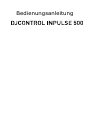 1
1
-
 2
2
-
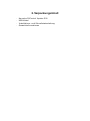 3
3
-
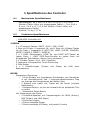 4
4
-
 5
5
-
 6
6
-
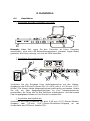 7
7
-
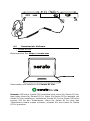 8
8
-
 9
9
-
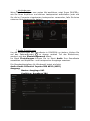 10
10
-
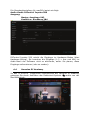 11
11
-
 12
12
-
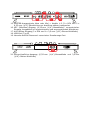 13
13
-
 14
14
-
 15
15
-
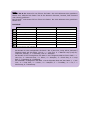 16
16
-
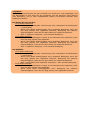 17
17
-
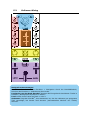 18
18
-
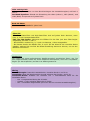 19
19
-
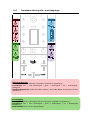 20
20
-
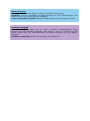 21
21
-
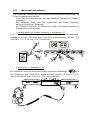 22
22
-
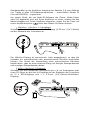 23
23
-
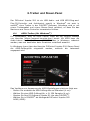 24
24
-
 25
25
-
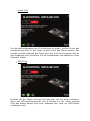 26
26
-
 27
27
-
 28
28
-
 29
29
-
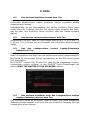 30
30
-
 31
31
-
 32
32
-
 33
33
-
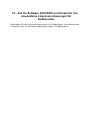 34
34
Hercules DJControl Inpulse 500 Benutzerhandbuch
- Typ
- Benutzerhandbuch
Verwandte Artikel
-
Hercules DJControl Inpulse 300 Benutzerhandbuch
-
Hercules DJControl Inpulse 200 Benutzerhandbuch
-
Hercules DJControl Inpulse 500 Benutzerhandbuch
-
Hercules DJ Console Series V9b Bedienungsanleitung
-
Hercules DJControl Starlight 200 Bedienungsanleitung
-
Hercules Universal DJ Benutzerhandbuch
-
Hercules DJControl Instinct P8 Benutzerhandbuch
-
Hercules DJControl Jogvision Benutzerhandbuch
-
Hercules P32 DJ Benutzerhandbuch
-
Hercules DJ Control Inpulse 200 Bedienungsanleitung